Gigabyte GA-EP45-DS4, GA-EP45-DS4P User Manual [ru]
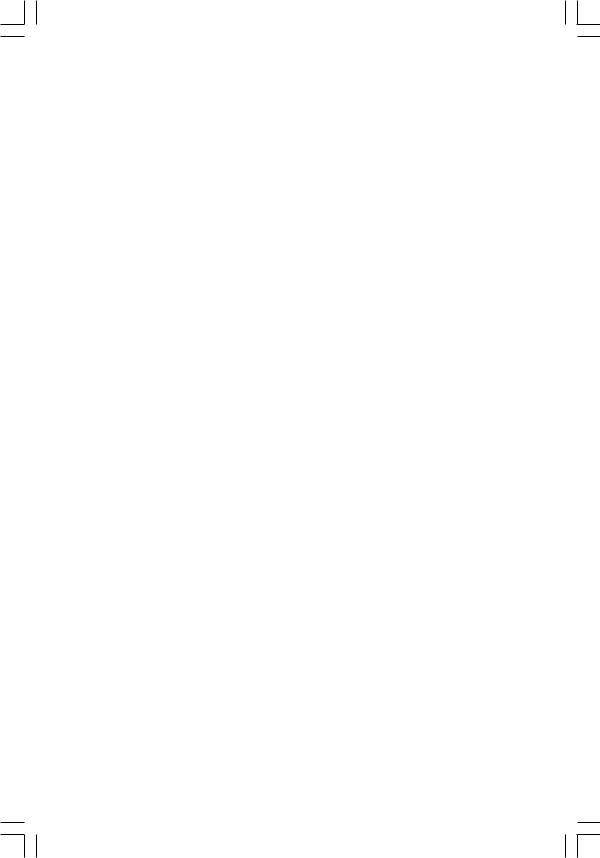
GA-EP45-DS4P/
GA-EP45-DS4
Системные платы для процессоров семейств
Intel® CoreTM / Intel® Pentium® / Intel® Celeron® в корпусе LGA775
Руководство по использованию
Rev. 1004
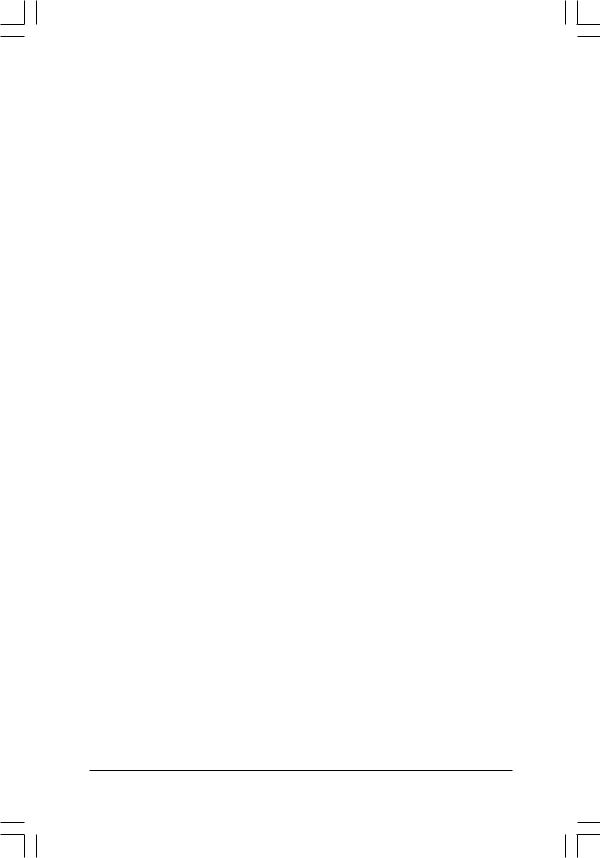
Содержание
Глава 1 Сборка компьютера ...................................................................................... |
3 |
||
1-1 |
Предварительные замечания ...................................................................... |
3 |
|
1-2 |
Спецификации системной платы .............................................................. |
4 |
|
1-3 Установка процессора и теплоотвода процессора ..................................... |
7 |
||
|
1-3-1 |
Установка процессора ........................................................................................ |
7 |
|
1-3-2 |
Установка теплоотвода процессора ................................................................ |
9 |
1-4 |
Установка модулей памяти ....................................................................... |
10 |
|
|
1-4-1 |
Технология двухканальной памяти ............................................................... |
10 |
|
1-4-2 |
Установка модулей памяти .............................................................................. |
11 |
1-5 |
Установка плат расширения ....................................................................... |
12 |
|
1-6 |
Установка планки разъемов Serial ATA ....................................................... |
13 |
|
1-7 |
Описание разъемов на задней панели ...................................................... |
14 |
|
1-8 |
Светодиодные индикаторы и переключатели на плате ......................... |
16 |
|
1-9 |
Описание разъемов на системной плате ................................................. |
17 |
|
"*" Для получения дополнительной информации о системной плате обратитесь к полной версии Руководства (на английском языке) на Web-сайте GIGABYTE.
- 2 -
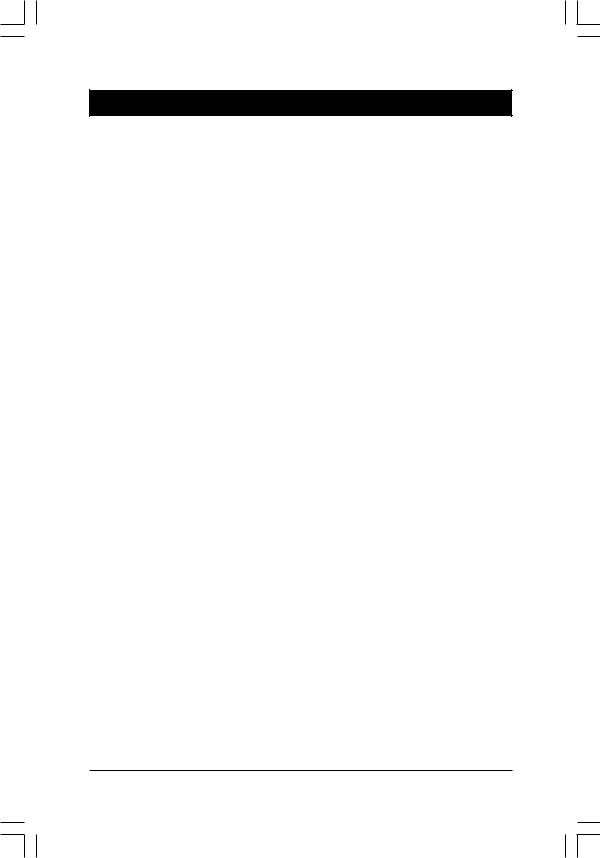
Глава 1 Сборка компьютера
1-1 Предварительные замечания
Системные платы содержат большое количество крайне чувствительных микросхем и других компонентов, которые при неосторожном обращении можно повредить электростатическим разрядом. Перед началом установки системной платы внимательно прочтите данное Руководство и следуйте следующим рекомендациям:
•Не удаляйте с системной платы и не повреждайте наклейку с серийным номером платы (S/N) и гарантийную наклейку дилера. Наличие этих наклеек необходимо для подтверждения гарантии.
•Перед установкой или извлечением системной платы и любых других компонентов всегда выключайте питание компьютера, отключая провод питания от розетки сети питания.
•При подключении компонентов к внутренним разъемам на системной плате вставляйте их в разъемы до упора.
•При установке платы не касайтесь металлических выводов и разъемов.
•При работе с электронными компонентами (системной платой, процессором, модулями памяти) рекомендуется надевать антистатический браслет. Если у Вас нет браслета, следите за тем, чтобы Ваши руки всегда были сухими, а перед началом работы коснитесь руками металлического предмета, чтобы снять с рук статический заряд.
•До установки храните системную плату на антистатическом коврике или в антистатической упаковке.
•Перед отключением от системной платы жгута проводов блока питания убедитесь, что блок питания компьютера выключен.
•Перед включением питания компьютера убедитесь, что напряжение питания блока питания соответствует местным стандартам.
•Перед включением платы убедитесь, что все провода и разъемы питания подключены к соответствующим компонентам.
•Во избежание повреждения системной платы не допускайте контакта винтов с дорожками и компонентами системной платы.
•Убедитесь, что на системной плате и в корпусе компьютера нет незакрепленных винтов и других металлических предметов.
•Не ставьте компьютер на неровную поверхность.
•Не устанавливайте компьютер в помещении с высокой температурой воздуха.
•Во время сборки не подключайте питание к компьютеру, поскольку это может вызвать повреждение компонентов компьютера, а также привести к поражению электрическим током.
•При возникновении затруднений на каком-либо этапе сборки или при появлении вопросов относительно использования платы проконсультируйтесь с
сертифицированным специалистом по компьютерам.
- 3 - |
Сборка компьютера |
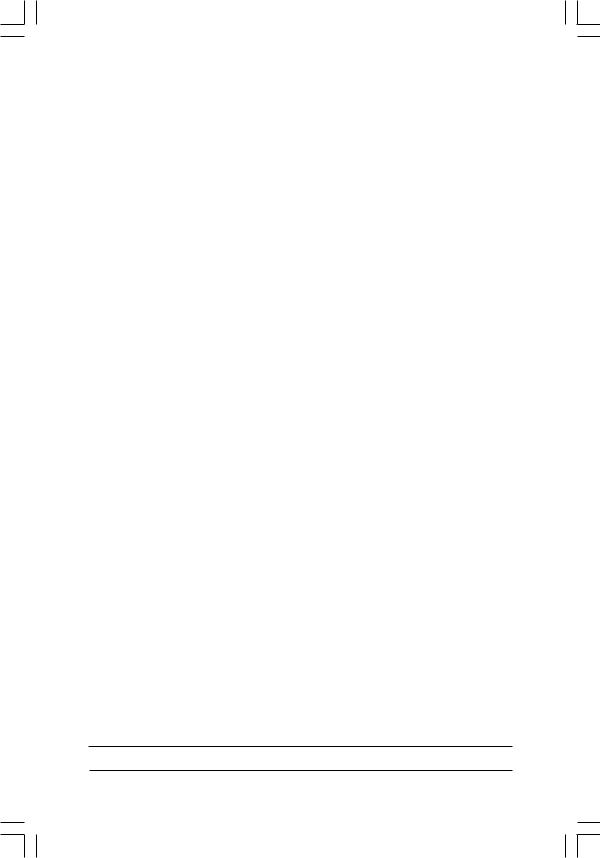
1-2 |
Спецификации системной платы |
|
|
|
|
|
|
Процессор |
! Поддержка процессоров Intel® CoreTM 2 Extreme / Intel® CoreTM 2 Quad / |
||
|
|
Intel® CoreTM 2 Duo / Intel® Pentium® Dual-Core/ Intel® Celeron® â |
|
|
|
корпусе LGA 775 |
|
|
|
(Постоянно обновляемый перечень поддерживаемых процессоров |
|
|
|
имеется на Web-сайте компании GIGABYTE.) |
|
|
|
! Объем кэш-памяти 2 уровня зависит от модели процессора |
|
Системная шина |
! Поддержка частоты системной шины 1600/1333/1066/800 МГц |
|
|
Чипсет |
|
! Микросхема “северного моста”: Intel® P45 Express |
|
|
|
! Микросхема “южного моста”: Intel® ICH10R |
|
Память |
|
! 4 разъема для модулей DDR2 DIMM 1.8 В; |
|
|
|
поддержка до 16 Гбайт памяти (Замеч.1) |
|
|
|
! Поддержка двухканального режима |
|
|
|
! Поддержка модулей памяти DDR2 1333/1200/1066/800/667 МГц |
|
|
|
(Постоянно обновляемый перечень поддерживаемых модулей памяти |
|
|
|
имеется на Web-сайте компании GIGABYTE.) |
|
|
|
|
|
Встроенная |
! Кодек Realtek ALC889A |
||
аудиоподсистема |
! Поддержка стандарта High Definition Audio |
||
|
|
! Поддержка 2-/4-/5.1-/7.1-канального звука |
|
|
|
! Поддержка Dolby® Home Theater (Замеч.2) |
|
|
|
! Разъемы S/PDIF In/Out |
|
|
|
! Разъем CD In |
|
|
|
|
|
Встроенный сетевой |
! 2 контроллера Realtek 8111C (10/100/1000 Мбит/с) |
||
контроллер |
! Поддержка функции объединения каналов |
||
Разъемы расширения |
! 1 разъем PCI Express x16 (Замеч.3) |
|
|
|
|
! 1 разъем PCI Express x8 |
|
|
|
(Разъемы PCIEX16_1 и PCIEX8_1 поддерживают технологию ATI |
|
|
|
CrossFireXTM и соответствуют стандарту PCI Express 2.0.) |
|
|
|
! 1 разъем PCI Express x4 (Замеч.4) |
|
|
|
! 3 разъема PCI Express x1 |
|
|
|
! 1 разъем PCI |
|
|
|
|
|
Поддержка устройств |
! “Южный мост”: |
||
хранения данных |
- 6 разъемов SATA 3 Гбит/с, позволяющих подключить до 6 устройств |
||
|
|
с интерфейсом SATA 3 Гбит/с |
|
|
|
- Поддержка SATA RAID 0, RAID 1, RAID 5 и RAID 10 |
|
|
|
! Контроллер iTE IT8213: |
|
|
|
- 1 разъем IDE с поддержкой ATA-133/100/66/33, позволяющий |
|
|
|
подключить до 2 IDE-устройств |
|
|
|
! Контроллер iTE IT8720: |
|
|
|
- 1 разъем флоппи-дисковода поддерживает 1 флоппи-дисковод |
|
|
|
|
|
IEEE 1394 |
! Встроенный контроллер Texas Instruments TSB43AB23 |
||
|
|
! Поддержка до 3 разъемов IEEE 1394a (2 - на задней панели, 1 - на |
|
планке разъемов IEEE 1394a, подключаются к внутренним разъемам IEEE 1394a на системной плате)
Системные платы GA-EP45-DS4P/DS4 |
- 4 - |
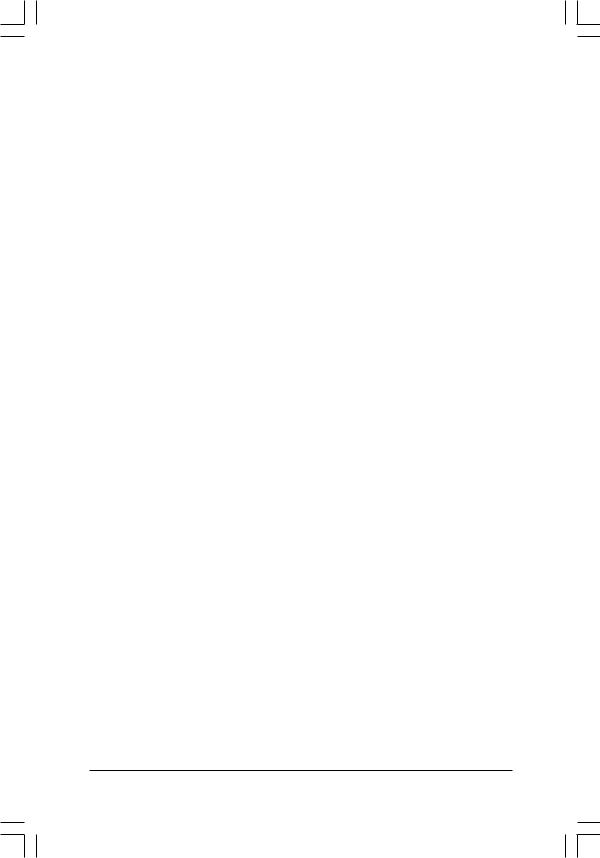
Интерфейсы USB |
! Контроллер встроен в “южный мост” |
|
! Поддержка до 12 разъемов USB 2.0/1.1 (8 - на задней панели, 4 - на |
|
планке разъемов USB, подключаются к внутренним разъемам USB на |
|
системной плате) |
Разъемы для |
! 1 24-контактный разъем питания ATX |
внутренних |
! 1 8-контактный разъем питания ATX 12 В |
подключений |
! 1 разъем флоппи-дисковода |
|
! 1 разъем IDE |
|
! 6 разъемов Serial ATA 3 Гбит/с |
|
! 1 разъем вентилятора процессора |
|
! 3 разъема вентилятора корпуса |
|
! 1 разъем вентилятора блока питания |
|
! 1 разъем вентилятора северного моста чипсета |
|
! 1 разъем передней панели |
|
! 1 аудиоразъем передней панели |
|
! 1 разъем CD In |
|
! 1 разъем S/PDIF In |
|
! 1 разъем S/PDIF Out |
|
! 2 разъема USB 2.0/1.1 |
|
! 1 разъем IEEE 1394a |
|
! 1 последовательный интерфейс |
|
! 1 разъем индикатора питания |
|
! 1 разъем датчика вскрытия корпуса |
|
! 1 разъем выключателя питания |
|
! 1 разъем кнопки перезагрузки |
|
! 1 перемычка для стирания данных CMOS |
Разъемы |
! 1 разъем PS/2 для клавиатуры |
на задней панели |
! 1 разъем PS/2 для мыши |
|
! 1 коаксиальный разъем S/PDIF Out |
|
! 1 оптический разъем S/PDIF Out |
|
! 8 портов USB 2.0/1.1 |
|
! 2 разъема IEEE 1394a |
|
! 2 разъема RJ-45 |
|
! 6 аудиоразъемов (Center/Subwoofer Speaker Out/Rear Speaker Out/Side |
|
Speaker Out/Line In/Line Out/Microphone) |
Контроллер |
! iTE IT8720 |
ввода-вывода |
|
Мониторинг |
! Измерение рабочих напряжений системы |
аппаратных |
! Измерение температуры процессора и температуры внутри корпуса |
средств |
! Контроль вращения вентиляторов процессора, корпуса и блока питания |
|
! Сигнализация при перегреве процессора |
|
! Сигнализация при остановке вентиляторов процессора, корпуса и блока |
|
питания |
|
! Регулировка частоты вращения вентилятора процессора (Замеч.5) |
- 5 - |
Сборка компьютера |
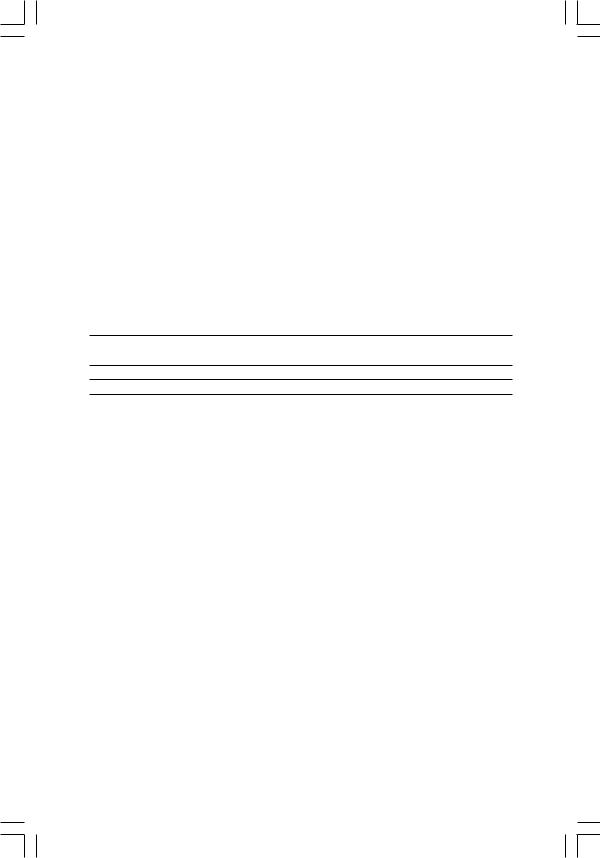
BIOS |
! 2 флэш-ПЗУ емкостью 8 Мбит |
|
! Лицензированная AWARD BIOS |
|
! Поддержка Dual BIOSTM |
|
! PnP 1.0a, DMI 2.0, SM BIOS 2.4, ACPI 1.0b |
Дополнительные |
! Поддержка @BIOS |
функции |
! Поддержка Q-Flash |
|
! Поддержка Virtual Dual BIOS |
|
! Поддержка Download Center |
|
! Поддержка Xpress Install |
|
! Поддержка Xpress Recovery2 |
|
! Поддержка EasyTune (Замеч.6) |
|
! Поддержка Dynamic Energy Saver Advanced |
|
! Поддержка Ultra TPM* (Замеч.7) |
|
! Поддержка Time Repair |
|
! Поддержка Q-Share |
ПО в комплекте ! Norton Internet Security (OEM-версия) поставки
Поддерживаемые ОС ! Microsoft® Windows® Vista/XP Форм-фактор ! ATX; 30,5 ñì x 24,4 ñì
Замеч.1) |
Из-за ограничений, налагаемых 32-разрядной операционной системой Windows Vista/ |
|
|
XP, при установке памяти объемом более 4 Гбайт на экран будет выводиться |
|
|
значение, меньшее 4 Гбайт. |
|
(Замеч.2) |
Только для 32-разрядных ОС Windows Vista/XP. |
|
(Замеч.3) |
При установке одной графической платы PCI Express для достижения оптимальной |
|
|
производительности устанавливайте ее в разъем PCIEX16_1. Если вы |
|
|
устанавливаете в компьютер две графические платы, разъем PCIEX16_1 будет |
|
|
работать в режиме x8. |
|
(Замеч.4) |
Разъем PCI Express x4 и три разъема PCI Express x1 подключены к одному каналу. |
|
|
При установке платы расширения в разъем x4 три разъема PCI Express x1 |
|
|
использоваться не могут. |
|
(Замеч.5) |
Поддержка функции регулировки частоты вращения вентиляторов теплоотводов |
|
|
процессора и корпуса зависит от установленных моделей теплоотводов процессора |
|
|
и корпуса. |
|
(Замеч.6) |
Возможности утилиты EasyTune для разных системных плат могут различаться. |
|
(Замеч.7) |
Эта функция представляет собой опцию. Ее наличие или отсутствие зависит от |
|
|
региональной политики. |
|
"*" Только для GA-EP45-DS4P |
|
|
|
|
|
Системные платы GA-EP45-DS4P/DS4 |
- 6 - |
|
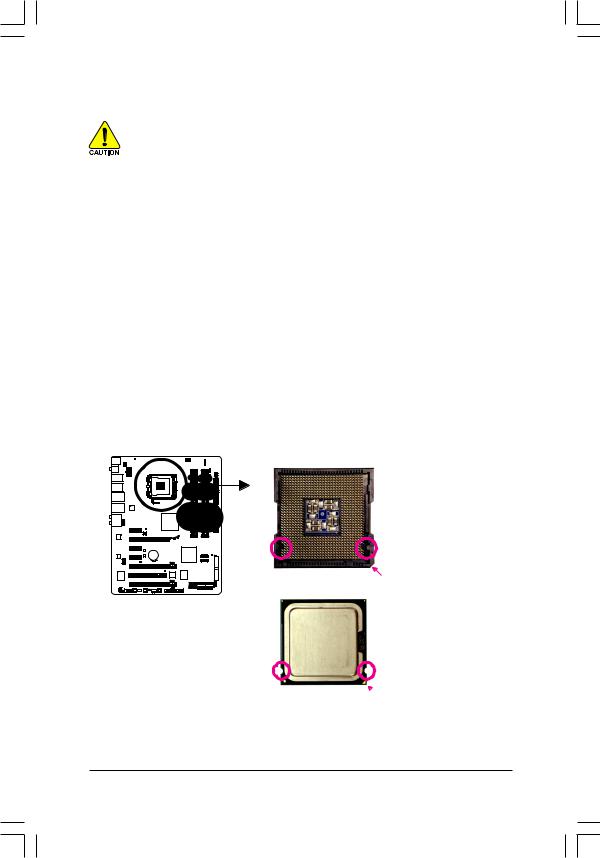
1-3 Установка процессора и теплоотвода процессора
Перед установкой процессора внимательно прочтите следующие рекомендации:
• Убедитесь, что ваш процессор поддерживается системной платой.
(Постоянно обновляемый перечень поддерживаемых процессоров имеется на Webсайте компании GIGABYTE.)
•Для предотвращения повреждения процессора и других компонентов компьютера перед установкой процессора выключите компьютер и отключите шнур питания от розетки сети питания.
•Найдите на процессоре 1-й контакт. Процессор можно установить в разъем только в правильном положении. (Можно также найти выемки на двух сторонах процессора и совместить их с выступами на процессорном разъеме.)
•Наносите на верхнюю поверхность процессора тонкий слой термопасты постоянной толщины.
•Никогда не включайте компьютер без правильно установленного теплоотвода процессора. В противном случае процессор может перегреться и выйти из строя.
•Устанавливайте частоту процессора в точном соответствии с паспортным значением. Не рекомендуется превышать номинальную частоту системной шины, поскольку повышенные частоты не являются стандартными для периферийных устройств. Для работы компьютера в условиях разгона необходимо тщательно подобрать комплектующие: процессор, графическую плату, память, жесткий диск и т.п.
1-3-1 Установка процессора
A. Найдите выступы на процессорном разъеме и соответствующие им выемки на процессоре.
Разъем LGA775
Выступ |
|
Выступ |
|
|
Срезанный угол на процессорном |
|
Процессор LGA 775 |
разъеме, указывающий на 1-й контакт |
|
|
Выемка |
Выемка |
 Метка в виде золотистого треугольника на процессоре, указывающая на 1-й контакт
Метка в виде золотистого треугольника на процессоре, указывающая на 1-й контакт
- 7 - |
Сборка компьютера |
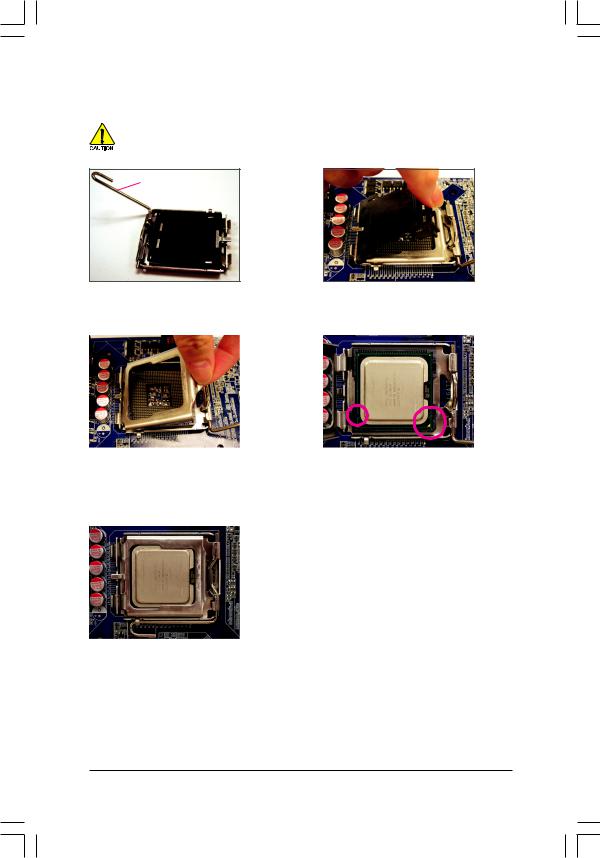
B.Для установки процессора в процессорный разъем системной платы выполните следующие действия:
Для предотвращения повреждения процессора перед его установкой убедитесь, что компьютер выключен, а шнур питания отключен от розетки сети питания.
Рычаг крепления процессора
Øàã 1: |
|
Øàã 2: |
|
Поднимите рычаг крепления процессора |
Снимите с процессорного разъема |
||
вверх до упора. |
|
защитную крышку. |
|
|
|
|
|
|
|
|
|
Øàã 3: |
|
|
|
Øàã 4: |
Поднимите |
вверх |
металлическую |
Возьмите процессор большим и |
|
прижимную |
рамку |
на процессорном |
указательным пальцами, совместите 1-й |
|
разъеме. |
|
|
|
контакт процессора с маркировкой в виде |
|
|
|
|
золотистого треугольника с 1-м контактом |
|
|
|
|
на разъеме (или совместите выемки на |
|
|
|
|
|
|
|
|
|
процессоре с выступами на разъеме) и |
|
|
|
|
аккуратно вставьте процессор в разъем. |
|
|
|
|
|
Øàã 5:
Убедившись, что процессор установлен правильно, опустите прижимную рамку, а затем рычаг крепления процессора.
Системные платы GA-EP45-DS4P/DS4 |
- 8 - |
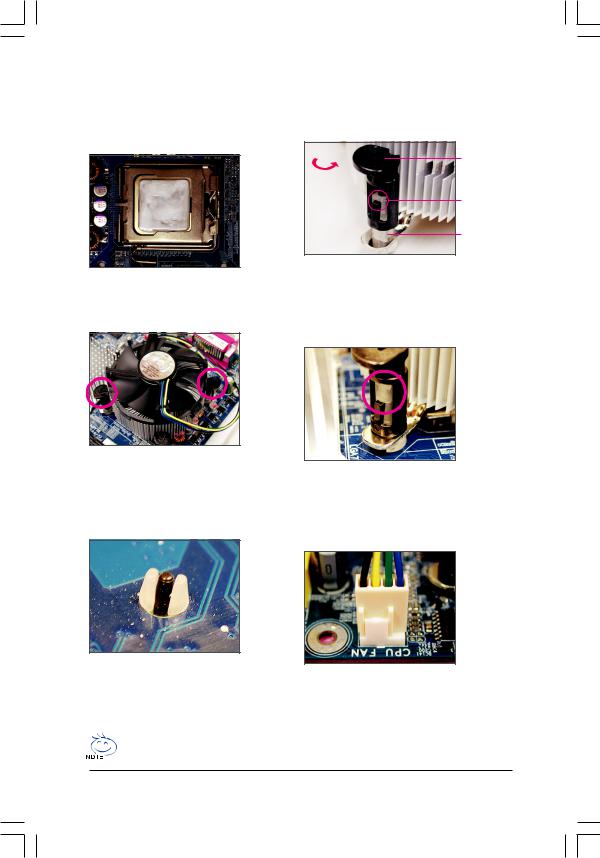
1-3-2 Установка теплоотвода процессора
Для правильной установки теплоотвода процессора следуйте приведенным ниже инструкциям. (Здесь приведены инструкции по установке теплоотводов, поставляющихся в комплекте с
процессорами Intel®.)
Øàã 1:
Нанесите на поверхность процессора тонкий равномерный слой термопасты.
Øàã 3:
Разместите теплоотвод на процессоре. Убедитесь, что все четыре крепежных штырька находятся над отверстиями в системной плате. Нажмите на головки штырьков, расположенных по диагонали один относительно другого.
Øàã 5:
После установки теплоотвода посмотрите на обратную сторону системной платы. Если концы крепежных штырьков расположены так, как показано на рисунке, теплоотвод установлен правильно.
Направление,
указанное стрелкой на головке штырька
Штырек
крепежного элемента
Верхний конец гильзы крепежного элемента
Гильза крепежного элемента
Øàã 2:
Перед установкой теплоотвода найдите стрелки  на головках штырьков крепежных элементов. При снятии теплоотвода поверните головки штырьков в направлениях, указанных стрелками, а при установке теплоотвода - в
на головках штырьков крепежных элементов. При снятии теплоотвода поверните головки штырьков в направлениях, указанных стрелками, а при установке теплоотвода - в
противоположном направлении.
Øàã 4:
При нажатии должен раздаться щелчок. Убедитесь, что штырек каждого крепежного элемента вошел в соответствующую гильзу. (Подробная инструкция по установке приведена в разделе руководства, посвященном установке теплоотвода.)
Øàã 6:
Подключите штекер провода питания вентилятора теплоотвода к разъему CPU_FAN на системной плате. Установка завершена.
При снятии теплоотвода соблюдайте предельную осторожность, поскольку термопленка/ термопаста может прилипнуть к процессору. Неаккуратные действия при снятии теплоотвода могут привести к повреждению процессора.
- 9 - |
Сборка компьютера |
